打开控制面板,选择网络和共享中心,然后点击更改适配器设置。将设备断电,等待片刻,然后再重新插入电源并等待设备重新启动。可以访问笔记本制造商的官方网站或网络适配器制造商的网站,下载并安装最新的驱动程序。系统将自动识别和修复与网络连接相关的问题。如果上述方法无法解决您的问题,建议您联系网络服务提供商或笔记本制造商的技术支持部门,寻求进一步的帮助。
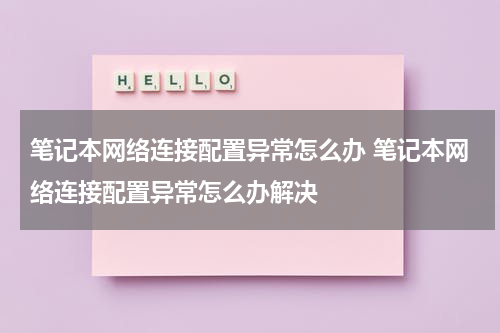
如果您的笔记本网络连接配置异常,可以尝试以下方法解决问题:
1. 检查网络连接:确保您的笔记本已正确连接到家庭或办公室网络,并且无线网卡或有线连接正常工作。您可以尝试重新插拔网线或重新连接无线网络来解决连接问题。
2. 检查IP设置:确保您的笔记本的IP设置正确。如果您使用的是动态IP分配,请尝试使用静态IP地址。打开控制面板,选择网络和共享中心,然后点击更改适配器设置。右键点击网络连接,选择属性,双击Internet协议版本 4(TCP/IPv4),确保IP地址和网关设置正确。
3. 重新启动网络设备:有时,重启路由器或调制解调器可以解决网络配置问题。将设备断电,等待片刻,然后再重新插入电源并等待设备重新启动。
4. 更新驱动程序:可以尝试更新您笔记本上的网络适配器驱动程序。可以访问笔记本制造商的官方网站或网络适配器制造商的网站,下载并安装最新的驱动程序。
5. 修复网络连接:打开控制面板,选择网络和共享中心,点击故障排除问题。系统将自动识别和修复与网络连接相关的问题。
6. 重置网络设置:打开命令提示符,输入以下命令并按回车键来重置网络设置:
netsh winsock reset
netsh int ip reset
重启笔记本后,检查网络连接是否可以正常工作。
如果上述方法无法解决您的问题,建议您联系网络服务提供商或笔记本制造商的技术支持部门,寻求进一步的帮助。










